ps反转负冲的LOMO效果
2024-03-03 08:15作者:下载吧
早期利用数字相机拍照时,偶尔会想接触利用底片拍照的LOMO风格,但那玩具相机,少说也是几千块来着,加上洗底片的费用,实在有点让人花不下手。好险现在数字相机很贴心,都有带到LOMO的滤镜效果,但其实也可以从Photshop后制软件中,自行打造LOMO风格哦。
修图前后A、B 比较范例
修图后

修图前

LOMO第一炮
STEP-A 调整曝光度
先用「亮度/对比」、「色阶」或「曲线」去调整基本的曝光度,通常LOMO风会习惯让照片的对比强一点。 但如果你使用的原图曝光度正常即可跳过此步骤。
1.先开启素材,在图层新增「亮度/对比」的特效。

2.调整「亮度/对比」的数值..亮度调到82对比100 (调整数值可依个人喜好)。
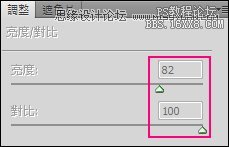
3.完成图。

LOMO第二炮
STEP-B 调整色调
1.建立新群组 。

2. 在「群组图层」上新增「纯色」特效图层并选取「正红色」,此时画面会全红。

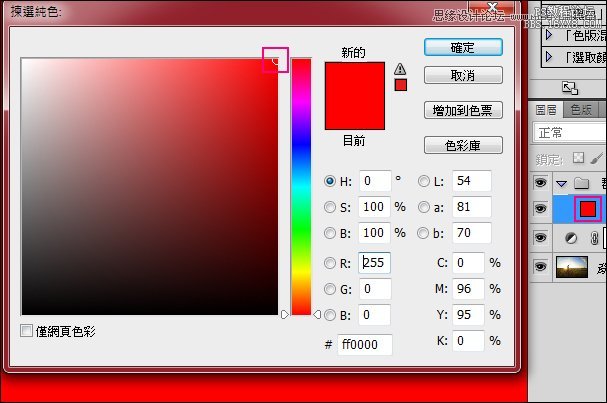
3. 在「纯色图层」上新增「色相/饱和度1」特效图层 。
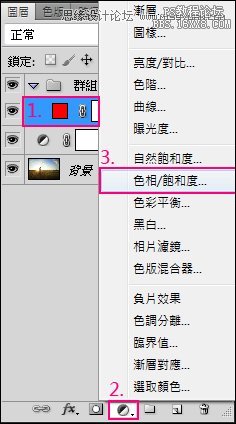
4. 选择「群组1」之后,将「混合模式」选择「排除」

5.再到「色相/饱和度」去控制参数即可完成,色相-121、明亮-63 。

6.完成图。

LOMO第三炮
STEP-C 增加小效果
以上AB步骤已经算完成LOMO风了,但如果你喜欢暗角的话,也可以试着加入暗角哦!
1.选择「背景」图层,在上方滤镜的地方选镜头校正或按热键「Ctrl+Shift+R」。
2.先选择自订,再去调整晕映的总量-92、中点+71,再按确定 。(晕映可以依个人喜好去调整)
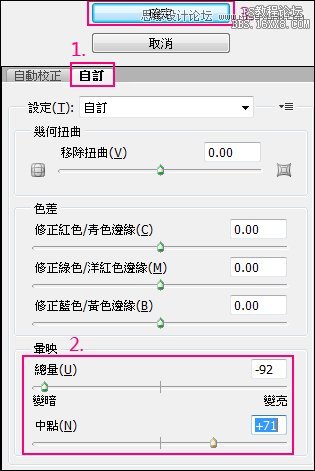
3. 增加饱和度可让色彩更艳丽,选择「亮度/对比」图层,再新增「自然饱和度图层」。
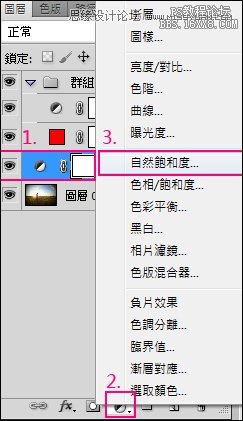
4.调整自然饱和度到100,饱和度+10,即可完成。
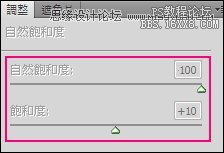
5.完成图。

修图前后A、B 比较范例

修图前

修图后